Jak zarządzać zarejestrowanymi komputerami i urządzeniami w systemie Windows 10
Microsoft Okna / / March 18, 2020
Łączenie konta Microsoft z używanymi urządzeniami ma zalety, takie jak łatwiejsze sposoby ponownej aktywacji systemu Windows. Oto jak to się robi.
Dni jednego domu na PC już dawno minęły. Dzisiaj nie jest dziwne, że jeden członek rodziny ma więcej niż trzy urządzenia. Microsoft zastosował tę kulturę w systemie Windows 10; ułatwiając zarządzanie wszystkimi urządzeniami z systemem Windows 10 lub Windows 8 / 8.1. Każdy Konto Microsoft może zarządzać maksymalnie pięcioma urządzeniami. Łączenie konta Microsoft z urządzeniami, z których korzystasz, obejmuje takie korzyści, jak łatwiejsze sposoby ponownie aktywuj system Windows po jego ponownej instalacji lub wprowadzeniu znaczących modyfikacji, takich jak płyta główna Aktualizacja.
Sprawdziliśmy, jak to działa w naszym poprzednim artykule, który pokazuje nowy Narzędzie do rozwiązywania problemów z licencjonowaniem cyfrowym i aktywacją w Rocznicowa aktualizacja systemu Windows 10. Kolejną zaletą jest funkcja Find My Device Tracker, która pomaga znaleźć zgubione lub skradzione urządzenia. W tym artykule pokazujemy, jak znaleźć i zarządzać wszystkimi urządzeniami.
Znajdź wszystkie urządzenia z systemem Windows 10 i zarządzaj nimi
Aby rozpocząć, kliknij Start> Ustawienia> Konta> Twoje informacje, Kliknij Zarządzaj moim kontem Microsoft połączyć.
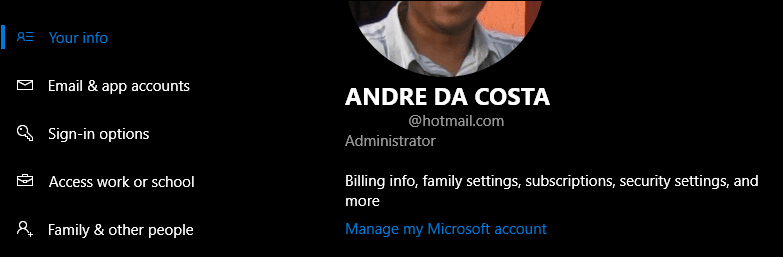
Spowoduje to załadowanie strony urządzeń dla konta Microsoft. Tam zobaczysz dostęp do ustawień swojego konta, wraz z galerią wszystkich zarejestrowanych urządzeń. Jak widać poniżej, zarejestrowałem całkiem sporo urządzeń, w tym mój Windows Phone, Surface Pro, notebook HP, laptop Acer i maszynę wirtualną. Jeśli nie widzisz wszystkich zarejestrowanych urządzeń, kliknij Widzieć wszystko połączyć.
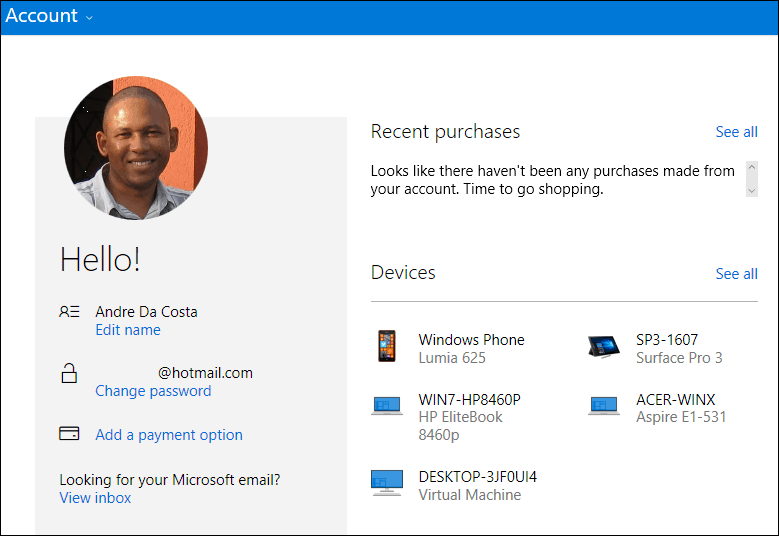
Zostaną wyświetlone dodatkowe szczegóły dotyczące każdego urządzenia, w tym nazwa urządzenia, numer seryjny i zainstalowana wersja systemu operacyjnego. Dostępne są również informacje o lokalizacji urządzenia i czasie jego ostatniego użycia. Użytkownicy mogą również określić, czy urządzenie jest włączone, czy wyłączone. Możesz uzyskać dostęp do narzędzi odzyskiwania, takich jak Znajdź moje urządzenie, zaplanuj naprawę u producenta, w razie potrzeby uzyskaj wsparcie i akcesoria.
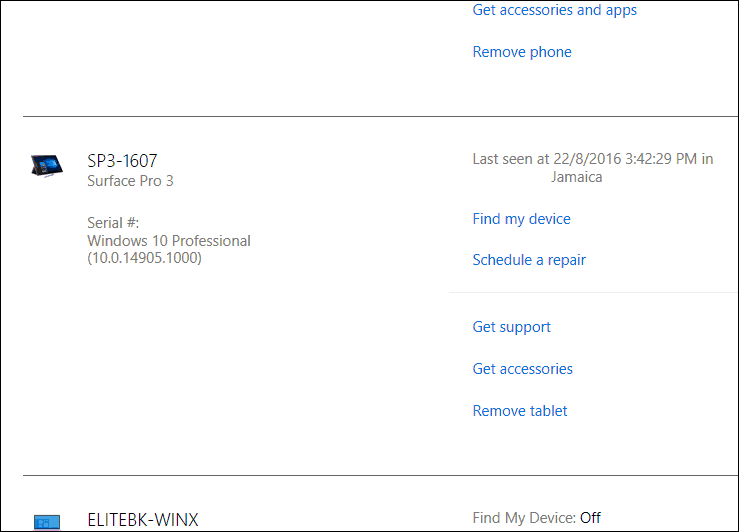
Użytkownicy mogą szybko dodawać lub usuwać urządzenia, po prostu klikając Usuń urządzenie lub tablet link, aby rozpocząć proces. Microsoft ogranicza dodawanie urządzeń do swojej rodziny produktów sprzętowych, takich jak Powierzchnia, Xboxlub Microsoft Band. Jeśli używasz sprzętu innej firmy, możesz łatwo zarejestrować urządzenie, logując się na swoje konto Microsoft i aktywując urządzenie.

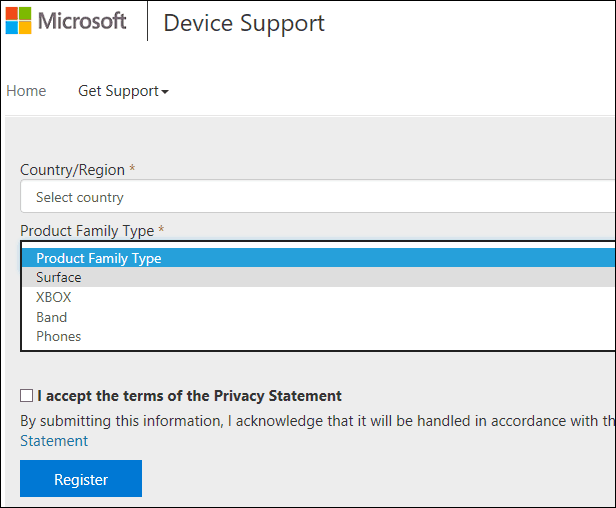
Zarządzanie urządzeniami łączy się z innymi korzyściami, szczególnie dla rodzin korzystających z kontroli rodzicielskiej. Wcześniej ci pokazaliśmy jak korzystać z Family Safety, zarządzaj czasem swoich dzieci na komputerze. Opcje obejmują ustawianie limitów czasowych, blokowanie konta, przeglądanie działań na stronie, przeglądanie aplikacji, gier i zarządzanie zakupami. To z pewnością pokazuje wartość założenia konta Microsoft na każdym używanym urządzeniu z systemem Windows 10.



